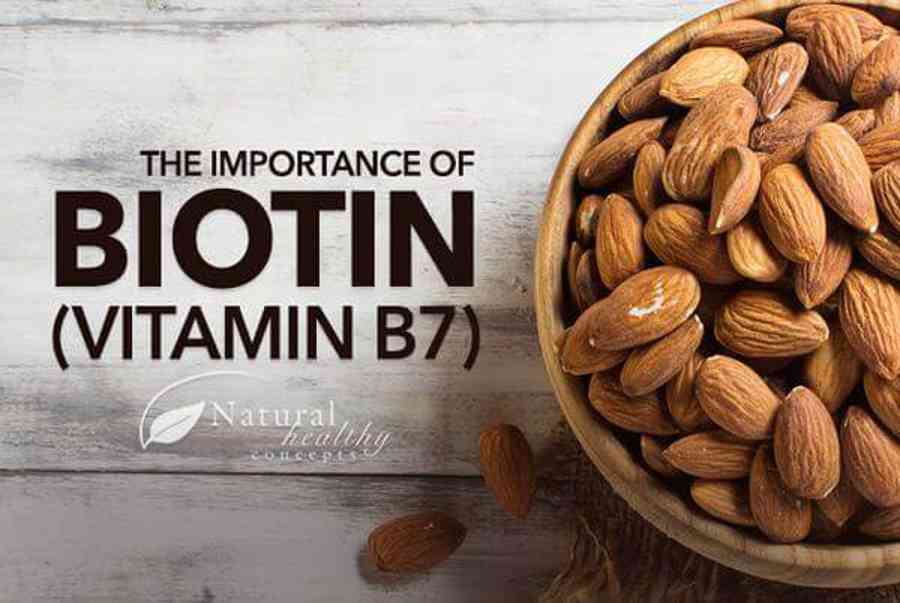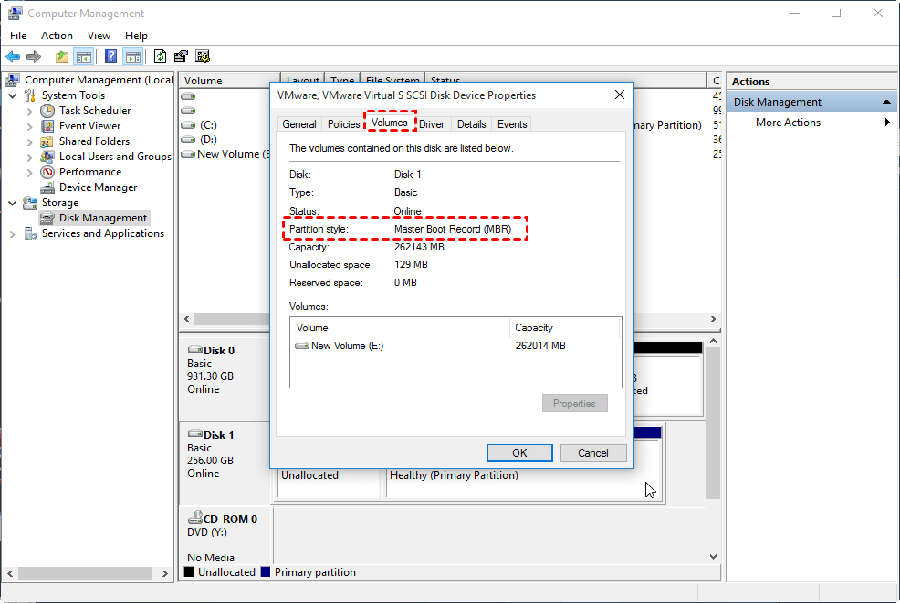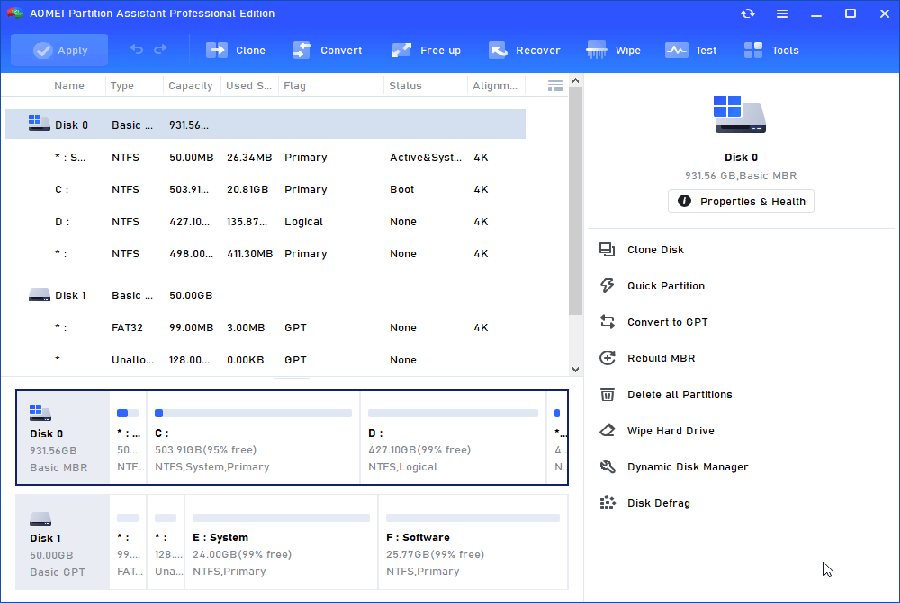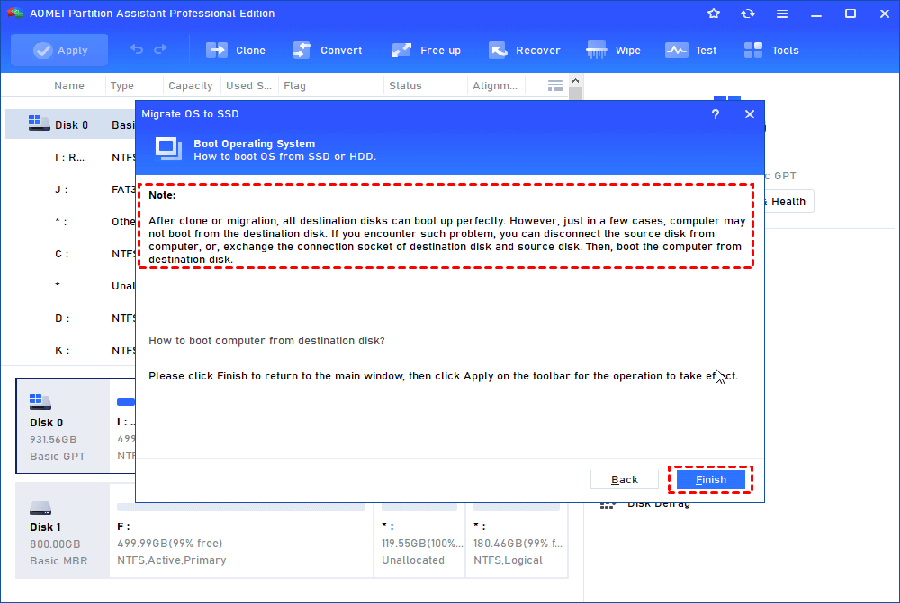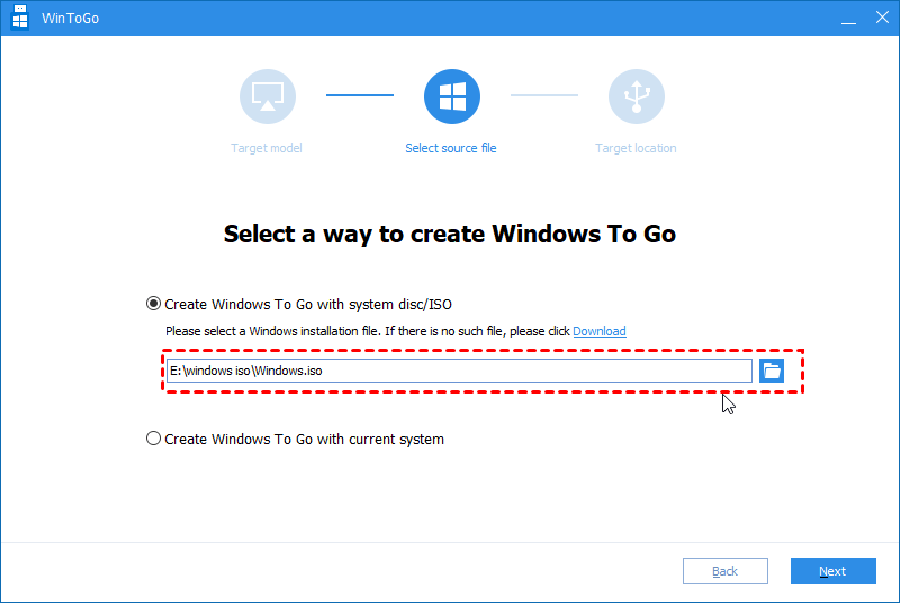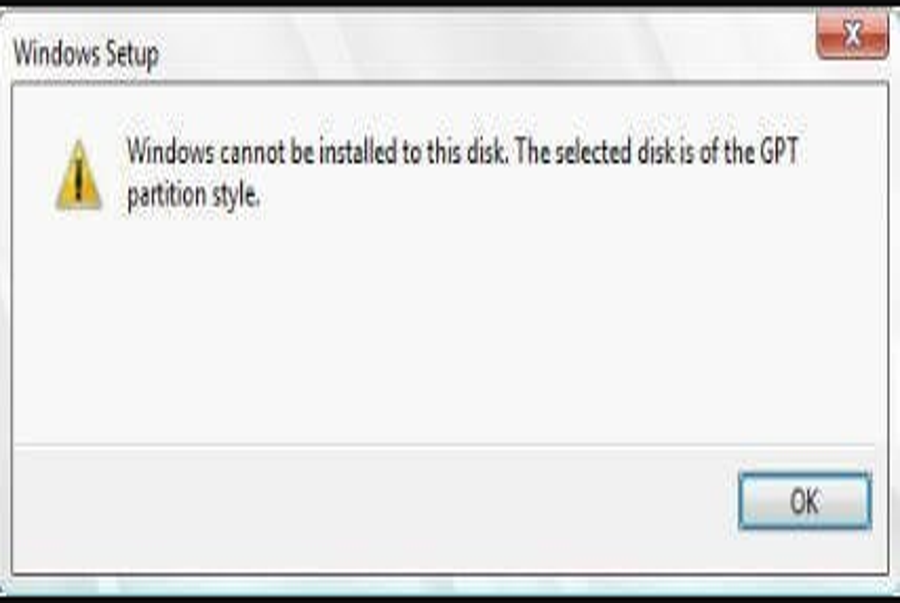Ổ cứng chuẩn MBR và GPT là gì? Cách kiểm tra ổ cứng chuẩn MBR hay GPT?
Đăng 3 năm trước
23.537
Có 2 loại chuẩn phổ biến trên ổ cứng hiện nay là MBR và GPT. Hãy cùng Điện máy XANH tìm hiểu xem ổ cứng chuẩn MBR và GPT là gì, và cách phân biệt mỗi loại như thế nào nhé!
Xem ngay ổ cứng di động bán chạy nhất tại Điện máy XANH, giúp bạn lưu trữ dữ liệu dung lượng lớn thoải mái:
1Chuẩn MBR và GPT trên ổ cứng là gì? Ưu – nhược điểm từng loại
MBR và GPT được xem là 2 tiêu chuẩn định dạng phổ biến trên ổ cứng hiện nay. Điểm khác biệt cơ bản giữa hai định dạng này là về cách thức nhập xuất dữ liệu, sắp xếp và phân vùng ổ đĩa .
Chuẩn MBR trên ổ cứng là gì ?
MBR, viết tắt cụm từ Master Boot Record, được đưa vào sử dụng vào cuối năm 1983. Loại ổ cứng định dạng MBR có một số đặc điểm sau :
- Hỗ trợ tất cả các hệ điều hành Windows hiện nay (Windows 10, 8, 7,…), đặc biệt hoạt động tốt trên cả 2 nền tảng Windows 32 bit và 64 bit.
- Hỗ trợ dung lượng ổ cứng tối đa 2 TB.
- Hỗ trợ tạo tối đa 4 phân vùng chính (chia 4 ổ đĩa).
MBR ( master boot record ) là khu vực khởi động đặc biệt chứa boot loader, đây là một chương trình chứa toàn bộ thông tin về quá trình khởi động hệ thống. Vì thế trong một số trường hợp MBR bị lỗi sẽ khiến máy tính người dùng không thể khởi động lên với mã lỗi miss MBR .
Chuẩn GPT trên ổ cứng là gì ?
GPT là viết tắt của GUID partition table. Đây là một chuẩn mới, đang dần thay thế chuẩn MBR, một số đặc điểm của chuẩn GPT trên ổ cứng là :
- Chỉ hỗ trợ chạy trên nền tảng Windows 64-bit (không hỗ trợ Windows 32 bit).
- Hỗ trợ ổ cứng với dung lượng lên đến 256 TB
- Hỗ trợ tới 128 phân vùng chính.
Ưu nhược điểm ổ cứng chuẩn MBR và GPT :
| Ưu điểm | Nhược điểm | |
| Ổ cứng MBR |
|
|
| Ổ cứng GPT |
|
|
2Nên dùng ổ cứng MBR hay GPT?
Sau chi tìm hiểu hai chuẩn ổ cứng MBR và GPT là gì, không ít người băn khoăn nên dùng ổ cứng MBR hay GPT trên máy tính của mình. Điện máy XANH gợi ý cho bạn một số điểm như sau :
Dùng chuẩn ổ cứng MBR chi :
- Ổ cứng có dung lượng thấp hơn 2 TB. Nếu ổ cứng có dung lượng lớn hơn, bạn vẫn có thể sử dụng chuẩn phân vùng MBR nhưng phải sử dụng thêm phần mềm thứ 3 để hỗ trợ, như GParted trên Linux, hoặc MBR4TB trên Windows.
- Không có nhu cầu tạo quá nhiều phân vùng (chia ổ đĩa).
- Máy tính bạn đang chạy hệ điều hành Windows 32 bit.
Dùng ổ cứng chuẩn GPT chi :
- Ổ cứng của bạn lớn hơn 4TB.
- Máy tính khởi động ở chuẩn UEFI, việc cài đặt Windows trên ổ cứng GPT là phù hợp.
- Chỉ sử dụng phiên bản Windows 64 bit.

Lưu ý khi chọn dùng định dạng ổ cứng MBR hay GPT:
- Việc dùng chuẩn MBR hay GPT, không liên quan đến việc máy tính của bạn dùng ổ cứng SSD hay HDD.
- Nên kiểm tra máy tính dùng UEFI (thích hợp GPT) hay Legacy BIOS (thích hợp MBR) trước khi chọn dùng chuẩn ổ cứng nào.
3Cách kiểm tra ổ cứng chuẩn MBR và GPT
Có thể nói chuẩn GPT có nhiều ưu điểm hơn và đang dần thay thế cho chuẩn MBR. Tuy nhiên, MBR lại có khả năng tương thích cao hơn so với GPT trong một số trường hợp. Dù chọn chuẩn nào thì bạn cũng cần biết máy tính mình đang sử dụng ổ cứng GPT hay MBR với cách làm như sau :
Nếu máy tính bạn đang chạy hệ điều hành window, có thể dùng one trong two cách sau để kiểm tra chuẩn ổ cứng như sau :
Cách 1: Sử dụng diskpart
Bước 1: Nhấn tổ hợp phím Windows (phím có biểu tượng hình cửa sổ) + R để mở hộp thoại RUN > Sau đó nhập vào lệnh cmd và record để truy cập ,
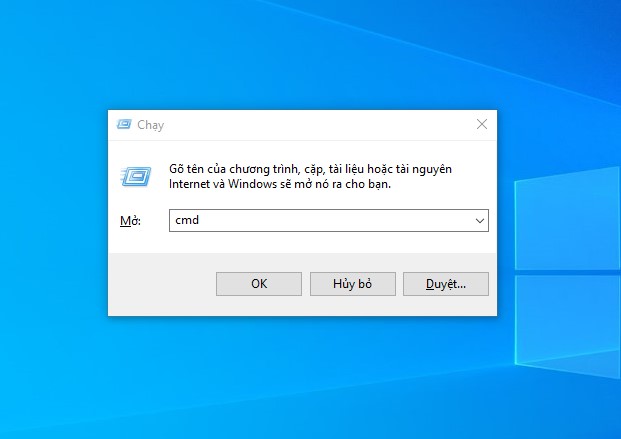
Bước 2 : Nhập tiếp lệnh diskpart, nhấn Enter, rồi nhập thêm lệnh list disk và nhấn tiếp Enter .

Bước 3 : Nếu bạn nhìn thấy cột GPT có đánh dấu sao (*) thì ổ cứng của bạn có định dạng GPT. Nếu không có thì ổ cứng của bạn có thể ở định dạng MBR .
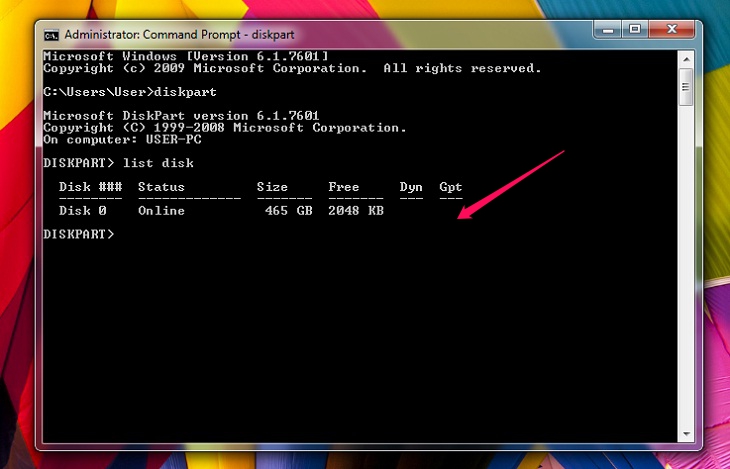
Cách 2: Sử dụng Disk Management
Bước 1 : Nhấn phím window ( phím cửa sổ trên bàn phím ) > Nhập và chọn vào diskmgmt .
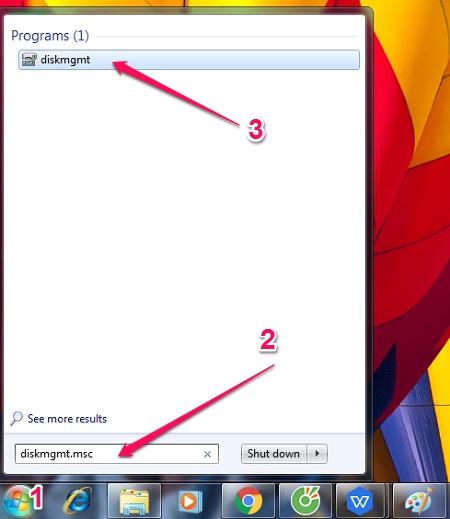
Bước 2 : Nhấp chuột phải vào ổ cứng ( mà bạn muốn kiểm tra ) và chọn Properties
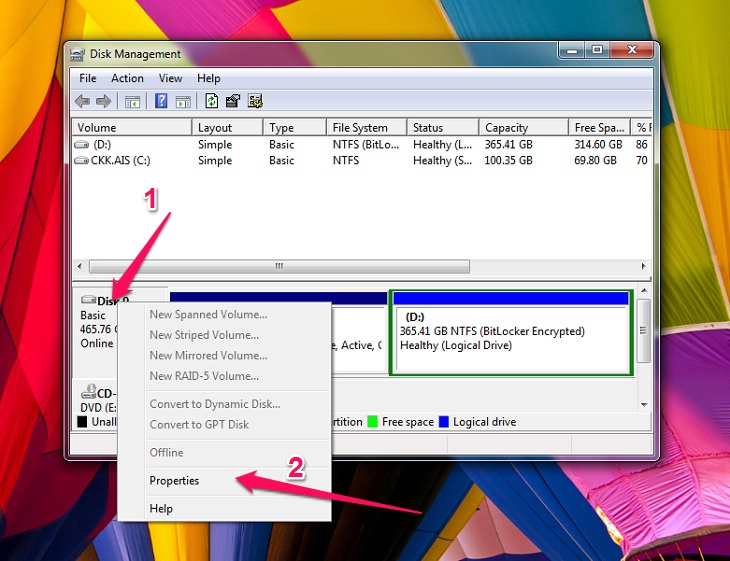
Bước 3 : Chuyển sing Volumes, nhìn vào mục Partition style bạn sẽ biết ổ cứng mình đang chuẩn gì, như hình dưới là chuẩn MBR .
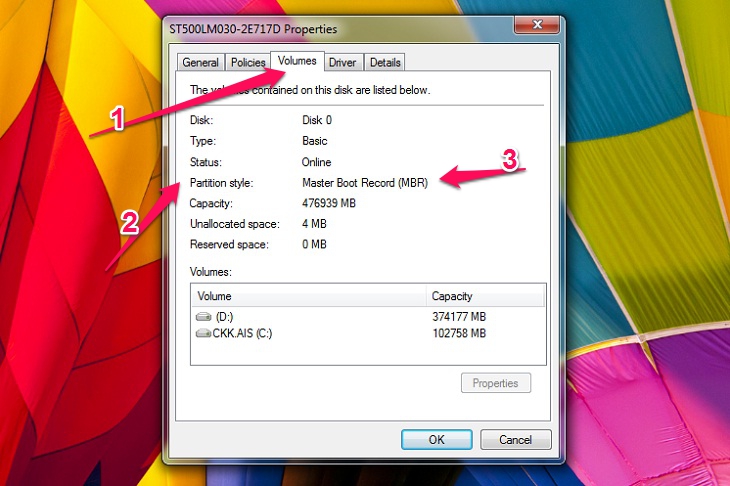
Hệ điều hành linux
Đối với máy tính chạy hệ điều hành linux ( Ubuntu, linux mint, Debian… ), bạn có thể lệnh parted, rồi nhập sudo parted -1
Xuất hiện khung như hình dưới, nếu giá trị của Partition Table là msdos, nghĩa là máy tính bạn đang dùng ổ cứng chuẩn MBR. Còn xuất hiện giá trị gpt thì máy tính đang ở chuẩn GPT.
Read more : Tiếng Ai Cập – Wikipedia tiếng Việt
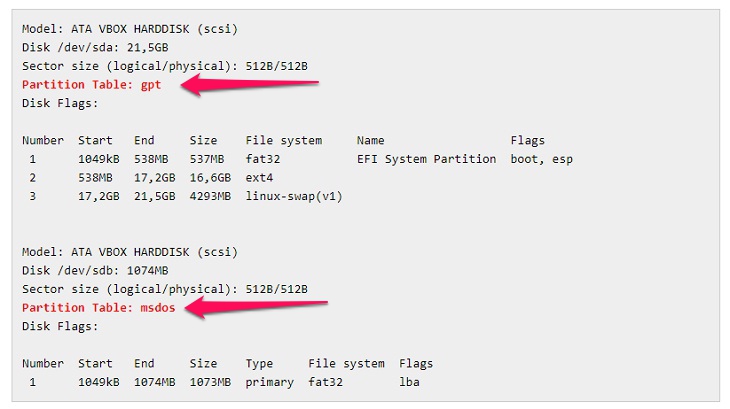
Xem ngay các mẫu laptop bán chạy nhất tại Điện máy XANH:
Với những thông canister chia sẻ phía trên, hy vọng sẽ giúp bạn hiểu rõ hơn về hai chuẩn ổ cứng hiện nay là MBR và GPT, cũng như ưu và nhược điểm của mỗi loại chuẩn ổ cứng này .